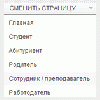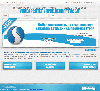Интернет АРМ Модератора тестирования
| Строка 1: | Строка 1: | ||
| − | + | __TOC__ | |
| − | ==Интернет АРМ Модератора виртуального класса тестирования== | + | =='''Интернет АРМ Модератора виртуального класса тестирования'''== |
АРМ модератора виртуального класса тестирования создан для того, чтобы у пользователей системы была возможность самостоятельно создавать разные классы тестирования для студентов. | АРМ модератора виртуального класса тестирования создан для того, чтобы у пользователей системы была возможность самостоятельно создавать разные классы тестирования для студентов. | ||
| + | |||
| + | ==='''Как войти в ИСУ ВУЗ модератору виртуального класса тестирования'''=== | ||
| + | Для работы в системе необходимо выбрать из списка страниц страницу сотрудника – нажать на функциональную клавишу '''Сменить страницу''' и из выпадающего списка выбрать '''Сотрудник''' / '''преподаватель'''. | ||
| + | [[Файл:Director46.gif|100px|right|Image on right|thumb|Смена страницы]] | ||
| + | [[Файл:Director47.gif|100px|right|Image on right|thumb|Внесение своего логина и пароля]] | ||
| + | Далее внести свой логин и пароль и нажать функциональную клавишу '''Вход'''. | ||
| + | Используемый Вами браузер может заблокировать всплывающее окно, необходимо правой клавишей мыши щелкнуть на сообщении о том, что блокировано всплывающее окно с ИСУ ВУЗ, выбрать «Всегда разрешать всплывающие окна от адреса isu.tisbi.ru». | ||
| + | |||
| + | Главное меню | ||
| + | В главном меню имеются следующие команды: Объявления, Уведомления, Смена роли, Закрыть окно, Завершение работы. | ||
| + | Команда '''Объявления''' позволяет сотруднику просматривать все объявления. | ||
| + | Команда Уведомления используется для просмотра присланных уведомлений. | ||
| + | Команда Завершение работы используется для выхода из АРМа и необходима для того, чтобы удалить из компьютера всю информацию об учетной записи и пароле, и, таким образом, предотвратить несанкционированный доступ в АРМ. | ||
| + | Команда Смена роли используется для изменения роли работы в интернет-АРМе. | ||
| + | Команда Закрыть окно используется для закрытия окон, также окно можно закрыть, нажав левой клавишей мыши на крестик рядом с названием окна. | ||
| + | Список виртуальных классов | ||
| + | После того как Вы зашли в АРМ модератора виртуального класса тестирования, перед Вами откроется окно «Список виртуальных классов». | ||
Версия 14:58, 2 октября 2012
Содержание |
Интернет АРМ Модератора виртуального класса тестирования
АРМ модератора виртуального класса тестирования создан для того, чтобы у пользователей системы была возможность самостоятельно создавать разные классы тестирования для студентов.
Как войти в ИСУ ВУЗ модератору виртуального класса тестирования
Для работы в системе необходимо выбрать из списка страниц страницу сотрудника – нажать на функциональную клавишу Сменить страницу и из выпадающего списка выбрать Сотрудник / преподаватель.
Далее внести свой логин и пароль и нажать функциональную клавишу Вход. Используемый Вами браузер может заблокировать всплывающее окно, необходимо правой клавишей мыши щелкнуть на сообщении о том, что блокировано всплывающее окно с ИСУ ВУЗ, выбрать «Всегда разрешать всплывающие окна от адреса isu.tisbi.ru».
Главное меню В главном меню имеются следующие команды: Объявления, Уведомления, Смена роли, Закрыть окно, Завершение работы. Команда Объявления позволяет сотруднику просматривать все объявления. Команда Уведомления используется для просмотра присланных уведомлений. Команда Завершение работы используется для выхода из АРМа и необходима для того, чтобы удалить из компьютера всю информацию об учетной записи и пароле, и, таким образом, предотвратить несанкционированный доступ в АРМ. Команда Смена роли используется для изменения роли работы в интернет-АРМе. Команда Закрыть окно используется для закрытия окон, также окно можно закрыть, нажав левой клавишей мыши на крестик рядом с названием окна. Список виртуальных классов После того как Вы зашли в АРМ модератора виртуального класса тестирования, перед Вами откроется окно «Список виртуальных классов».